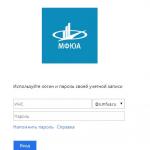Was ist die XMP-Dateierweiterung? So laden Sie eine XMP-Voreinstellung in Lightroom Schritt für Schritt
Guten Abend! Als ich darüber schrieb, habe ich einen wichtigen Punkt nicht berücksichtigt. Nicht jeder weiß, wie man Voreinstellungen im .xmp-Format verwendet. Tatsächlich handelt es sich bei xmp nicht um ein Preset im klassischen Sinne, da es meines Wissens nicht direkt über das gespeichert werden kann.
Einige Websites bieten jedoch Voreinstellungen im .xmp-Format zum Herunterladen an. Mir ist unklar, warum. Aber das ist bereits der Fall.
Die Art und Weise, solche Voreinstellungen zu verwenden, ist nicht klassisch, wie ich bereits geschrieben habe.
Schritt 1. Bevor wir eine Voreinstellung verwenden, müssen wir sie im Ordner mit dem Bild ablegen, auf das wir sie anwenden möchten, und sie in den Namen des Bildes umbenennen, aber das Format beibehalten. Hier ist ein Beispiel:
Dieses Format funktioniert möglicherweise nicht richtig mit dem JPG/JPEG-Fotoformat (bei mir hat es etwa fünf Mal funktioniert). Verwenden Sie RAW.
Schritt 2.Öffnen Sie das Foto, für das Sie die Voreinstellung verwenden möchten. Klicken Sie mit der rechten Maustaste und wählen Sie aus „Metadaten -> Metadaten aus Datei lesen“.

Schritt 3. Stimmen Sie dem Vorschlag zu, indem Sie auf die Schaltfläche „Lesen“ klicken. 
Bereit! Voreinstellung angewendet :)
Jetzt können Sie mit der Übertragung auf Ihr Mobilgerät beginnen.
AKTUALISIEREN: Ab Version 7.3 von Lightroom wurde die Erweiterung der voreingestellten Dateien geändert .lrtemplate An .xmp, werden wir auf eine neuere Version umsteigen. Bleiben Sie dran für Updates.
Wenn unser System mit der Erweiterung .XMP nicht zurechtkommt und alle automatischen und halbautomatischen Methoden, ihm diese Kunst beizubringen, versagt haben, bleibt uns die manuelle Bearbeitung der Windows-Registrierung. Diese Registrierung speichert alle Informationen im Zusammenhang mit dem Betrieb unseres Betriebssystems, einschließlich der Verbindung von Dateierweiterungen mit Programmen zu deren Wartung. Team REGEDIT im Fenster beschriftet „Nach Programmen und Dateien suchen“ oder "Start Bei älteren Versionen des Betriebssystems erhalten wir Zugriff auf die Registry unseres Betriebssystems. Alle in der Registrierung ausgeführten Vorgänge (auch nicht sehr komplexe in Bezug auf die Dateierweiterung .XMP) haben erhebliche Auswirkungen auf den Betrieb unseres Systems. Bevor Sie Änderungen vornehmen, sollten Sie daher sicherstellen, dass eine Kopie der aktuellen Registrierung erstellt wird. Der Abschnitt, der uns interessiert, ist der Schlüssel HKEY_CLASSES_ROOT. Die folgenden Anweisungen zeigen Schritt für Schritt, wie Sie die Registrierung ändern, insbesondere den Registrierungseintrag, der Informationen zur .XMP-Datei enthält.
Schritt für Schritt
- Klicken Sie auf die Schaltfläche „Start“.
- Geben Sie im Fenster „Programme und Dateien suchen“ (in älteren Windows-Versionen ist dies das Fenster „Ausführen“) den Befehl „regedit“ ein und bestätigen Sie den Vorgang anschließend mit der „ENTER“-Taste. Dieser Vorgang startet den Systemregistrierungseditor. Mit diesem Tool können Sie nicht nur vorhandene Datensätze anzeigen, sondern diese auch manuell ändern, hinzufügen oder löschen. Da die Windows-Registrierung der Schlüssel zu ihrem Betrieb ist, sollten alle darin ausgeführten Vorgänge mit Bedacht und bewusst durchgeführt werden. Das unvorsichtige Entfernen oder Ändern eines ungeeigneten Schlüssels kann das Betriebssystem dauerhaft beschädigen.
- Suchen Sie mit der Tastenkombination Strg+F oder über das Menü Bearbeiten und die Option „Suchen“ die .XMP-Erweiterung, an der Sie interessiert sind, indem Sie sie in das Suchmaschinenfenster eingeben. Bestätigen Sie mit OK oder mit der ENTER-Taste.
- Sicherheitskopie. Es ist äußerst wichtig, eine Sicherungskopie der Registrierung zu erstellen, bevor Sie Änderungen daran vornehmen. Jede Änderung hat Auswirkungen auf den Betrieb unseres Computers. Im Extremfall kann eine fehlerhafte Änderung der Registrierung dazu führen, dass das System nicht neu gestartet werden kann.
- Der Wert, der Sie in Bezug auf die Erweiterung interessiert, kann manuell bearbeitet werden, indem Sie die der gefundenen Erweiterung zugewiesenen Schlüssel ändern.XMP. An dieser Stelle können Sie auch selbstständig den gewünschten Eintrag mit der Erweiterung a.XMP erstellen, wenn dieser nicht in der Registry vorhanden ist. Alle verfügbaren Optionen finden Sie im praktischen Menü (rechte Maustaste) oder im Menü „Bearbeiten“, nachdem Sie den Cursor an der entsprechenden Stelle auf dem Bildschirm platziert haben.
- Nachdem Sie den Eintrag für die Erweiterung .XMP bearbeitet haben, schließen Sie die Systemregistrierung. Die vorgenommenen Änderungen werden nach einem Neustart des Betriebssystems wirksam.
Die häufigste Ursache für Probleme bei der XMP-Dateierweiterung ist einfach das Fehlen geeigneter Anwendungen, die auf Ihrem Computer installiert sind. In diesem Fall reicht es aus, eine Anwendung zu finden, herunterzuladen und zu installieren, die Dateien im XMP-Format bereitstellt – solche Programme sind unten verfügbar.
Suchmaschine
Geben Sie die Dateierweiterung ein
Helfen
Hinweis
Bitte beachten Sie, dass einige verschlüsselte Daten aus Dateien, die unser Computer nicht liest, manchmal im Notepad angezeigt werden können. Auf diese Weise lesen wir Textfragmente oder Zahlen aus. Es lohnt sich zu prüfen, ob diese Methode auch bei XMP-Dateien funktioniert.
Was tun, wenn die Anwendung aus der Liste bereits installiert wurde?
Oftmals sollte eine installierte Anwendung automatisch eine XMP-Datei zuordnen. Geschieht dies nicht, kann die XMP-Datei erfolgreich manuell der neu installierten Anwendung zugeordnet werden. Klicken Sie einfach mit der rechten Maustaste auf die XMP-Datei und wählen Sie dann aus der verfügbaren Liste die Option „Standardprogramm auswählen“. Dann müssen Sie die Option „Anzeigen“ auswählen und Ihre Lieblingsanwendung finden. Die eingegebenen Änderungen müssen mit der Option „OK“ freigegeben werden.
Programme, die XMP-Dateien öffnen
Windows
Mac OS
Warum kann ich eine XMP-Datei nicht öffnen?
Probleme mit XMP-Dateien können auch andere Ursachen haben. Manchmal löst selbst die Installation von Software auf Ihrem Computer, die XMP-Dateien unterstützt, das Problem nicht. Der Grund dafür, dass die XMP-Datei nicht geöffnet und bearbeitet werden kann, kann auch folgende sein:
Unangemessene XMP-Dateizuordnungen in Registrierungseinträgen
- Beschädigung der XMP-Datei, die wir öffnen
- XMP-Dateiinfektion (Viren)
- zu wenig Computerressourcen
- veraltete Treiber
- Entfernen der XMP-Erweiterung aus der Windows-Registrierung
- unvollständige Installation eines Programms, das die XMP-Erweiterung unterstützt
Die Behebung dieser Probleme sollte dazu führen, dass XMP-Dateien problemlos geöffnet und bearbeitet werden können. Falls Ihr Computer weiterhin Probleme mit Dateien hat, müssen Sie die Hilfe eines Experten in Anspruch nehmen, der die genaue Ursache ermittelt.
Mein Computer zeigt keine Dateierweiterungen an. Was soll ich tun?
In den Standardeinstellungen des Windows-Systems sieht der Computerbenutzer die XMP-Dateierweiterung nicht. Dies kann in den Einstellungen erfolgreich geändert werden. Gehen Sie einfach zur „Systemsteuerung“ und wählen Sie „Ansicht und Personalisierung“. Dann müssen Sie zu „Ordneroptionen“ gehen und „Ansicht“ öffnen. Auf der Registerkarte „Ansicht“ gibt es die Option „Erweiterungen bekannter Dateitypen ausblenden“ – Sie müssen diese Option auswählen und den Vorgang durch Klicken auf die Schaltfläche „OK“ bestätigen. An dieser Stelle sollten die Erweiterungen aller Dateien, einschließlich XMP, nach Dateinamen sortiert angezeigt werden.
Wenn Sie auf Ihrem Computer installiert haben Antivirus Programm Kann Scannen Sie alle Dateien auf Ihrem Computer sowie jede Datei einzeln. Sie können jede Datei scannen, indem Sie mit der rechten Maustaste auf die Datei klicken und die entsprechende Option zum Scannen der Datei auf Viren auswählen.
In dieser Abbildung ist es beispielsweise hervorgehoben Datei meine-datei.xmp, dann müssen Sie mit der rechten Maustaste auf diese Datei klicken und die Option im Dateimenü auswählen „Mit AVG scannen“. Wenn Sie diese Option auswählen, öffnet AVG Antivirus die Datei und scannt sie auf Viren.
Manchmal kann dadurch ein Fehler auftreten falsche Softwareinstallation, was möglicherweise auf ein Problem zurückzuführen ist, das während des Installationsvorgangs aufgetreten ist. Dies kann Ihr Betriebssystem beeinträchtigen Ordnen Sie Ihre XMP-Datei dem richtigen Anwendungstool zu, Beeinflussung der sogenannten „Dateierweiterungszuordnungen“.
Manchmal einfach Neuinstallation von Microsoft Notepad Möglicherweise lösen Sie Ihr Problem, indem Sie XMP ordnungsgemäß mit Microsoft Notepad verknüpfen. In anderen Fällen können Probleme mit Dateizuordnungen auftreten schlechte Softwareprogrammierung Möglicherweise müssen Sie sich an den Entwickler wenden, um weitere Unterstützung zu erhalten.
Beratung: Versuchen Sie, Microsoft Notepad auf die neueste Version zu aktualisieren, um sicherzustellen, dass Sie über die neuesten Patches und Updates verfügen.

Das mag zu offensichtlich erscheinen, aber oft Möglicherweise ist die XMP-Datei selbst die Ursache des Problems. Wenn Sie eine Datei per E-Mail-Anhang erhalten oder von einer Website heruntergeladen haben und der Downloadvorgang unterbrochen wurde (z. B. aufgrund eines Stromausfalls oder aus einem anderen Grund), Die Datei könnte beschädigt werden. Versuchen Sie nach Möglichkeit, eine neue Kopie der XMP-Datei zu erhalten und versuchen Sie, sie erneut zu öffnen.
Sorgfältig: Eine beschädigte Datei kann Kollateralschäden an früherer oder vorhandener Malware auf Ihrem PC verursachen. Daher ist es wichtig, Ihren Computer mit einem aktuellen Antivirenprogramm auf dem neuesten Stand zu halten.

Wenn Ihre XMP-Datei hängt mit der Hardware Ihres Computers zusammen um die Datei zu öffnen, die Sie möglicherweise benötigen Gerätetreiber aktualisieren mit diesem Gerät verbunden sind.
Dieses Problem normalerweise mit Mediendateitypen verbunden, die davon abhängen, dass die Hardware im Computer erfolgreich geöffnet wird, z.B. Soundkarte oder Grafikkarte. Wenn Sie beispielsweise versuchen, eine Audiodatei zu öffnen, diese aber nicht öffnen können, müssen Sie dies möglicherweise tun Aktualisieren Sie die Soundkartentreiber.
Beratung: Wenn Sie versuchen, eine XMP-Datei zu öffnen, erhalten Sie Fehlermeldung zur .SYS-Datei, das Problem könnte wahrscheinlich sein im Zusammenhang mit beschädigten oder veralteten Gerätetreibern die aktualisiert werden müssen. Dieser Vorgang kann durch die Verwendung von Treiberaktualisierungssoftware wie DriverDoc vereinfacht werden.

Wenn die Schritte das Problem nicht lösen und Sie immer noch Probleme beim Öffnen von XMP-Dateien haben, kann dies daran liegen Mangel an verfügbaren Systemressourcen. Einige Versionen von XMP-Dateien erfordern möglicherweise eine erhebliche Menge an Ressourcen (z. B. Speicher/RAM, Rechenleistung), um ordnungsgemäß auf Ihrem Computer geöffnet zu werden. Dieses Problem tritt recht häufig auf, wenn Sie relativ alte Computerhardware und gleichzeitig ein viel neueres Betriebssystem verwenden.
Dieses Problem kann auftreten, wenn der Computer Schwierigkeiten hat, mit einer Aufgabe Schritt zu halten, weil das Betriebssystem (und andere im Hintergrund ausgeführte Dienste) möglicherweise Probleme haben Es verbraucht zu viele Ressourcen, um eine XMP-Datei zu öffnen. Versuchen Sie, alle Anwendungen auf Ihrem PC zu schließen, bevor Sie Extensible Metadata Platform File öffnen. Das Freigeben aller verfügbaren Ressourcen auf Ihrem Computer bietet die besten Voraussetzungen für den Versuch, die XMP-Datei zu öffnen.

Wenn Sie alle oben beschriebenen Schritte abgeschlossen und Ihre XMP-Datei immer noch nicht geöffnet wird, müssen Sie sie möglicherweise ausführen Geräteaktualisierung. In den meisten Fällen kann die Rechenleistung selbst bei Verwendung älterer Hardwareversionen immer noch mehr als ausreichend für die meisten Benutzeranwendungen sein (es sei denn, Sie führen viele CPU-intensive Arbeiten aus, wie z. B. 3D-Rendering, finanzielle/wissenschaftliche Modellierung usw.). intensive multimediale Arbeit). Auf diese Weise, Es ist wahrscheinlich, dass Ihr Computer nicht über genügend Speicher verfügt(allgemein als „RAM“ oder „Random Access Memory“ bezeichnet), um die Aufgabe des Öffnens einer Datei auszuführen.
Metadaten sind Daten über Daten. Metadaten sind eine Reihe standardisierter Informationen zu einer Datei, z. B. Autorendaten, Auflösung, Farbraum, Urheberrecht und Schlüsselwörter, die der Datei beigefügt sind. Beispielsweise fügen die meisten Digitalkameras den Videodateien einige grundlegende Informationen hinzu, etwa Datum, Dauer und Dateityp. Weitere Metadaten können als kurze Liste im Abschnitt „Eigentümer“ oder in der Beschreibung der Szene, die in Adobe Premiere Pro gedreht wird, eingegeben werden. Zusätzliche Metadaten können mit Informationen wie Standort, Autorenname, Urheberrecht ergänzt werden. Da Sie diese Metadaten in allen Adobe Creative Suite-Anwendungen verteilen, anzeigen und verwenden können, können Sie damit Ihren Arbeitsablauf beschleunigen und Ihre Dateien organisieren.
Erweiterbare MetadatenplattformXMP) ist ein Metadatenstandard, der von Adobe-Anwendungen verwendet wird. In anderen Formaten wie Exif, IPTC (IIM), GPS und TIFF gespeicherte Metadaten können mit XMP synchronisiert werden, was die Verwendung und Verwaltung erleichtert. Beispielsweise werden mit Adobe Camera Raw vorgenommene Bildanpassungen im XMP-Metadatenformat gespeichert. Der XMP-Standard basiert auf XML.
Metadatenprinzip besteht darin, eine Reihe von Eigenschaften zu erstellen, die für einen bestimmten Prozess charakteristisch sind. Zu den dynamischen Mediendaten gehören beispielsweise Daten wie Szene und Aufnahmeort, die für digitale Videoprojekte wichtig sind. EXIF hingegen umfasst Daten, die speziell für die digitale Fotografie gelten, wie z. B. Belichtungszeit und Blendenwert. Das Dublin Core-Format enthält allgemeinere Daten – „Datum“ und „Titel“. Um einen Tooltip mit Informationen zu einem bestimmten Metadaten-Präsentationsformat anzuzeigen, bewegen Sie den Mauszeiger über das Metadaten-Bedienfeld. Mit den Befehlen des Bedienfelds „Metadaten“ können Sie Ihr eigenes Medienformat erstellen, das Sie zusammen mit anderen XML-Dateien importieren und verteilen können.
Metadaten sind in zwei Hauptkategorien unterteilt: statische Metadaten Und temporäre Metadaten. Statische Metadaten sind Metadaten, die Daten zur gesamten Ressource enthalten. Beispielsweise gelten Urheberrechts- und Quellenangaben für einen Videoclip für den gesamten Clip. Zeitliche Metadaten sind Metadaten, die einem bestimmten Zeitpunkt dynamischer Medien zugeordnet sind. Der Beat-Marker in Soundbooth und die von der Sprachsuchfunktion in Soundbooth und Premiere Pro erstellten Metadaten sind Beispiele für zeitliche Metadaten.
Adobe Story wandelt geskriptete (Drehbuch-)Informationen in XMP-Metadaten um, was dabei hilft, die Erstellung von Drehbüchern, Aufnahmelisten und mehr zu automatisieren.